Icinga monitoring system basic installation
Kelebihan icinga adalah dapat memonitoring host sekaligus service yang running dalam host tersebut, misal service ping, ssh, cpu load, database, dll
icinga adalah cabang dari nagios, hal ini menjadikan icinga sangan kompatibel dan banyak kesamaan dengan nagios.
Saya mencoba install icinga dalam mesin Virtual box, dengan hasil fresh instalasi ubuntu server 14.04. untuk melanjutkan penginstallan diharuskan untuk akses root pada server icinga, dan jika ingin mendapatkan notifikasi email, maka harus menginstall postfix, dimana postfix juga akan dapat di install bersamaan dalam proses install icinga. Untuk penggunaan notifikasi akan saya posting di lain kesempatan :D
sudo add-apt-repository ppa:formorer/icinga
sudo apt update
sudo apt install icinga icinga-doc icinga-idoutils mysql-server libdbd-mysql mysql-client
setelah itu dalam instalasi icinga, akan ada beberapa petunjuk yang harus di isi setelah memasukkan command terakhir di atas. Kira-kira beginilah urutan petunjuk yang keluar dan yang harus anda pilih untuk basic instalasi
- MySQL Configuration: Enter a new MySQL root user password
- PostFix Configuration: Select "Internet Site"
- PostFix Configuration: Enter your Fully Qualified Domain Name (example.com, for example)
- Configuring icinga-cgi: Enter "icingaadmin" user's password (login to access Icinga).
- Configuring icinga-common: Enter "No" to enabling external commands
- Configuring icinga-idoutils: Enter "Yes" to configuring database for icinga-idoutils with dbconfig-common
- Configuring icinga-idoutils: Select "mysql" as the database type
- Configuring icinga-idoutils: Enter MySQL root password (that you just assigned above)
- Configuring icinga-idoutils: Enter a new icinga-idoutils database user password
Setelah serangkaian prompt tersebut, icinga sudah terinstall, tetapi ada beberapa adjustment yang harus dilakukan
menambahkan user apache (www-data) ke nagios group
sudo usermod -a -G nagios www-data
Enable ido2db daemon pada start up on boot up, database service tersebut menyimpan event dan konfigurasi icinga
Edit icinga default configurator
sudo vi /etc/default/icinga
ubah value IDO2DB menjadi yes, cari perintah berikut di file konfigurasi icinga
IDO2DB=yes
save and quit lalu restart service IDO2DB
sudo service ido2db start
Enable idomod module dengan mencopy contoh file idoutils.cfg ke Icinga's active configuration:
sudo cp /usr/share/doc/icinga-idoutils/examples/idoutils.cfg-sample /etc/icinga/modules/idoutils.cfg
sekarang icinga sudah terkonfigurasi dan siap untuk di start
sudo service icinga restart
cara akses icinga, tinggal ketikkan http://yourhost/icinga, dan login menggunakan icingaadmin yang sudah di setup dalam masa instalasi icinga sebelumnya.
Setelah masuk seharusnya anda dapat melihat 1 host up, yaitu localhost, dimana adalah server dari icinga itu sendiri, dengan 7 service dengan status OK

jika status dari localhost down, mungkin anda harus menambahkan permission untuk ping, jalankan perintah berikut,
sudo chmod u+s `which ping`
Untuk postingan berikutnya akan dicoba untuk menambahkan beberapa host lainnya.
Regards,
scubyx

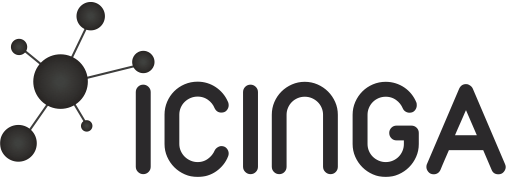











0 comments :